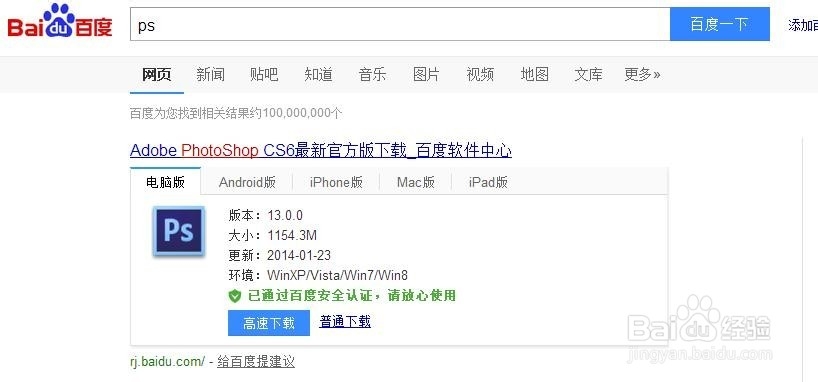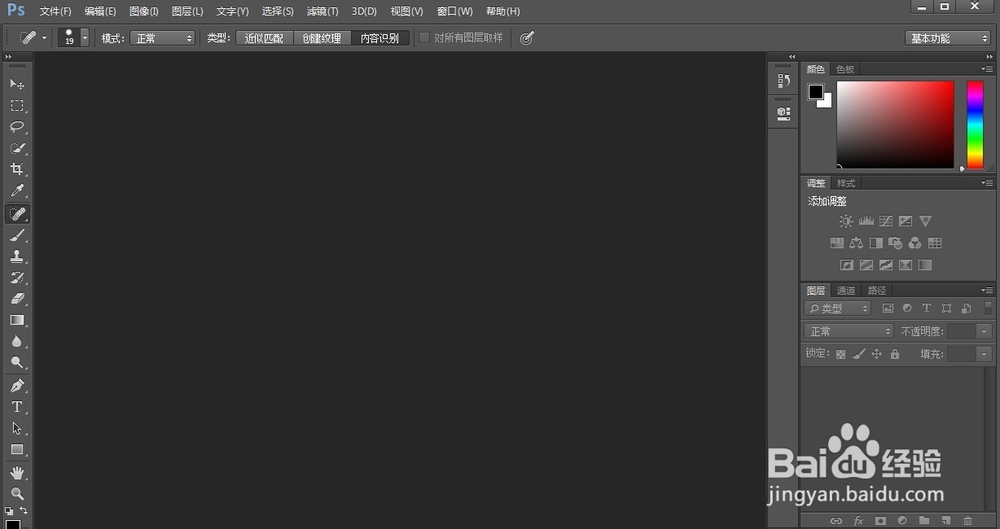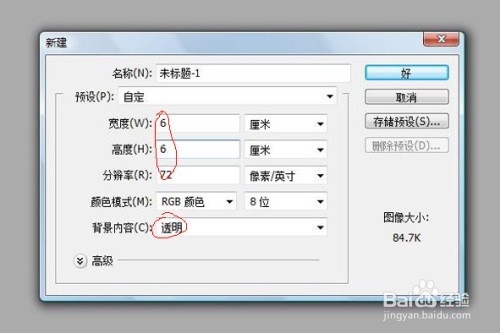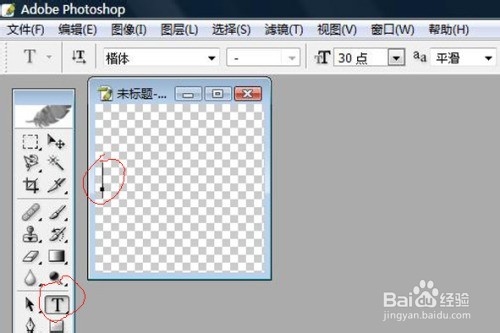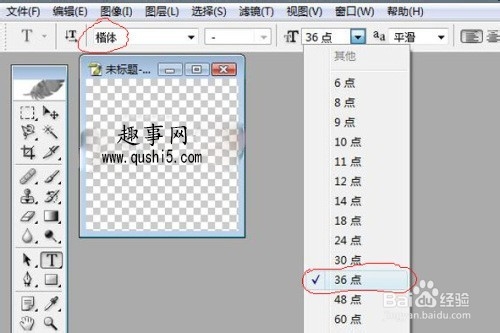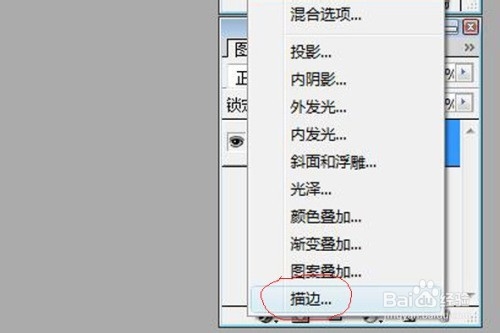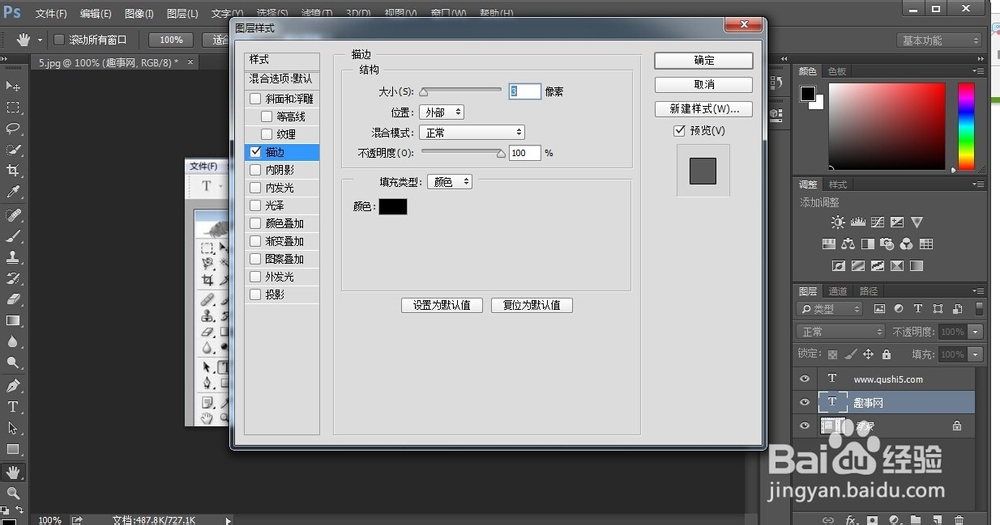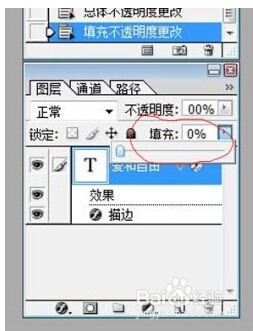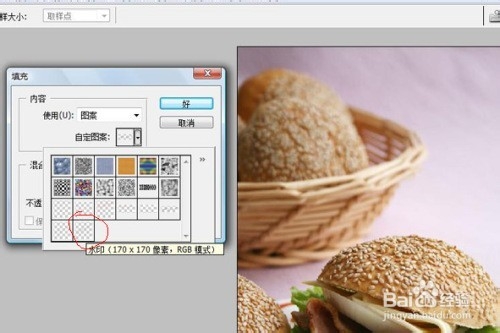给图片加水印的方法
1、第一步:先百度搜索ps,下载好ps制图软件。
2、第二步:安装好ps制图软件,并打开主界面。
3、第三步:打开——新建,新建一个图层,宽度和高度按默认的就可以,只是在后期制作完成之后再裁剪一下就OK。
4、第四步:点左侧工具栏中的“横排文字工具(T)”,鼠标左键点在图层上你要写字的位置,写上你要老揉孟阼写的文字,写前设定字体和字号皆可,字的颜色随便,也可以写完再来调整文字的字体和颜色。
5、第五步:如果您需要有一定倾斜度的字体,把鼠标箭头移到小框的任意一角附近,此时会出来一个弯弯的两边都有箭头的标记(此步截不下图,试试会很容易发现的),按“Ctrl+鼠标左键”调整到您需要的角度。
6、第六步:找到右下方工具栏中的“添加图层样式”按扭,点后选择“描边”,默认是描成黑色的边。
7、第七步:点“颜色”,会弹出“拾色器”,选择右侧的“自定”,在弹出的“色库”中选择自己需要的颜色后点“好”,这时字的边已经变成刚才选的颜色,感觉合适的话,点“好”确认。
8、第八步:字写好了,我们来把它变成空心的。在右下方的工具栏中找到“填充”,将默认的100%改成0,字就是空心的了。
9、第九步:还在是右下方的工具栏中找到“不透明度”,将默认的100%改成你需要的值,为了当例子饺咛百柘显眼些,我做成55%,如果您做的话,还可以再减,了解过程后多试几下,就会找到你认为合适的那个数值。
10、第十步:选择——全选”,整个图层就被选定了,然后可以保存下来,方便下次使用
11、第十一步:找出你要加水印的图片,点“编辑——填充”,在弹出的框中选择刚才做的水印,点“好”确认,然后点“文件——存储”,水印就加好了。
声明:本网站引用、摘录或转载内容仅供网站访问者交流或参考,不代表本站立场,如存在版权或非法内容,请联系站长删除,联系邮箱:site.kefu@qq.com。